
Filer i XLSX-format ble opprettet av Microsoft for å lagre informasjon i form av et bord og er standard for MS Excel-programvare. Slike dokumenter uavhengig av størrelse kan åpnes på en android-enhet, til tross for den versjonen av operativsystemet. I denne artikkelen vil vi snakke om flere kompatible programmer.
Åpner XLSX-filer på Android
Som standard på Android-plattformen er det ingen midler som støtter filformatet i spørsmålet, men de ønskede programmene kan lastes ned gratis fra Google Play Market. Vi vil bare være oppmerksom på universelle alternativer, mens det er en enklere programvare, som er rettet mot å vise innhold uten å gjøre endringer.Metode 1: Microsoft Excel
Siden det første XLSX-formatet er laget spesielt for Microsoft Excel, er denne programvaren det beste alternativet for enkel visning og redigering av bordet fra smarttelefonen. Søknaden er gratis og kombinerer de fleste av de offisielle programvarefunksjonene på PCen, inkludert ikke bare åpningen, men også opprettelsen av slike dokumenter.
Last ned Microsoft Excel for Android
- Etter at du har installert og startet programmet via menyen nederst på skjermen, går du til åpen side. Velg ett av stedsalternativene for XLSX-filen, for eksempel "Denne enheten" eller "Cloud Storage".
- Bruke filbehandleren i programmet, gå til mappen med filen og trykk på for å åpne. På en tid kan du ikke behandle mer enn ett dokument.
- Åpningsvarslingen vises på og innholdet i XLSX-filen vises på siden. Den kan brukes både til å redigere og lagre og begrense oss til å vise med to fingre skalering.
- I tillegg til å åpne fra programmet, kan du velge et program som et behandlingsverktøy når du bruker en filbehandling. For å gjøre dette, velg alternativet "Åpne hvordan" og spesifiser MS Excel.
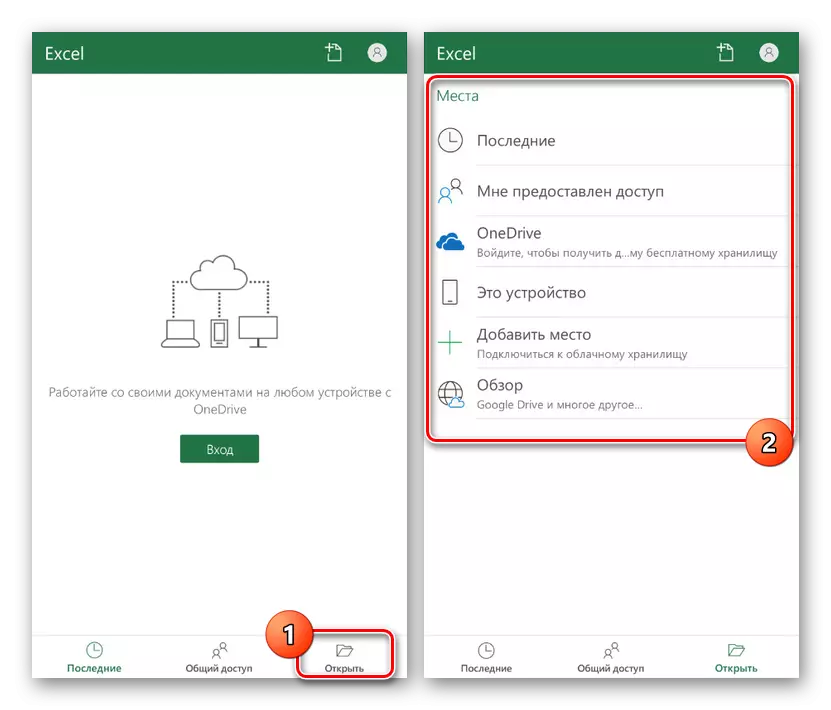
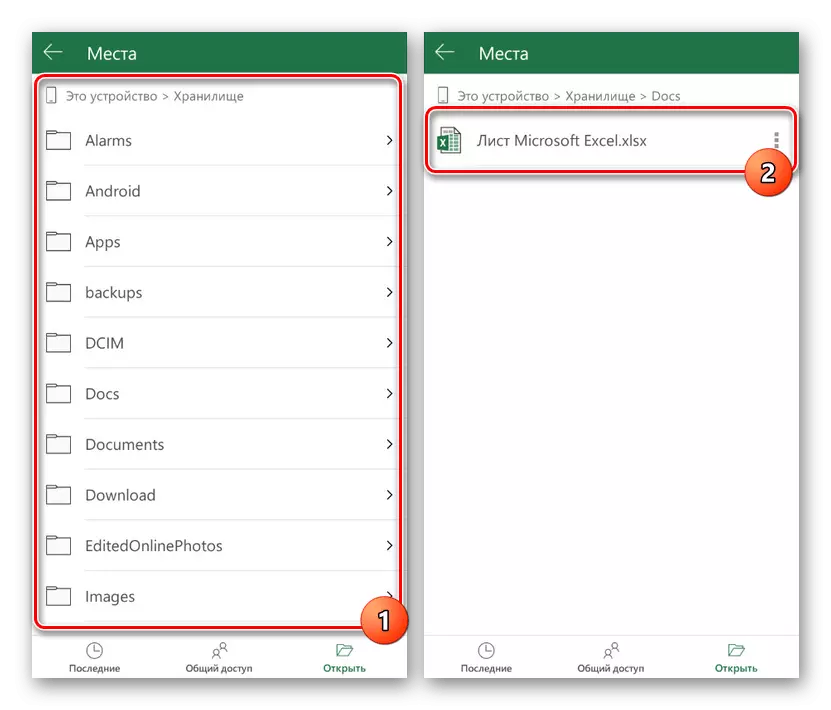
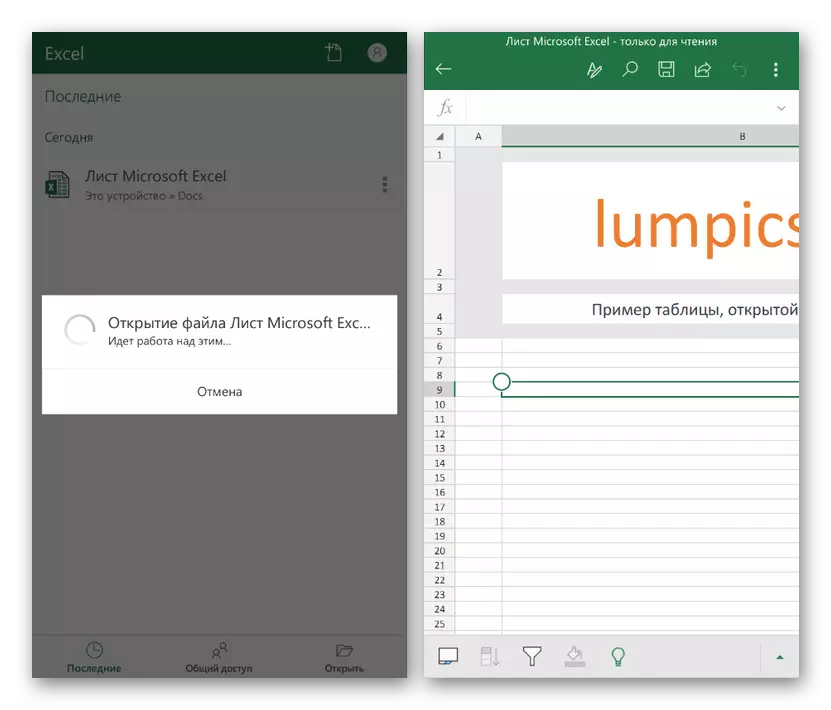
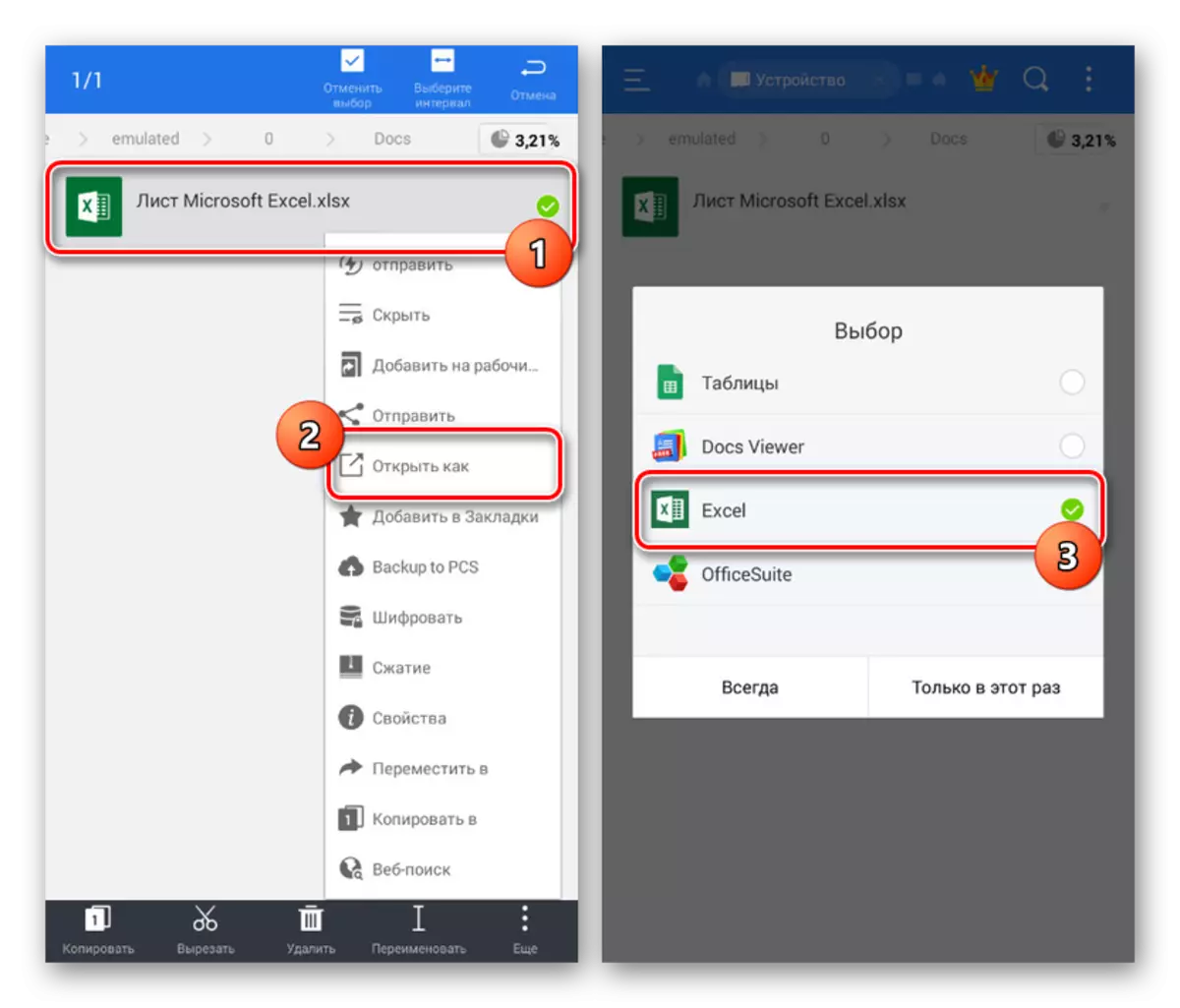
På grunn av støtten til funksjonen til å dele filer etter autorisasjon i Microsoft Excel, kan du jobbe med XLSX-filer på andre enheter. Dra nytte av kontoen, bør også brukes til å få tilgang til noen innstillinger og låste funksjoner i den frie versjonen. Generelt anbefaler vi at du bruker denne applikasjonen på grunn av full kompatibilitet med dokumenter.
Metode 2: Google-tabeller
Offisielle applikasjoner fra Google jobber best på Android med en relativt liten vekt og fravær av obsessiv reklame. Blant den samme programvaren for å åpne XLSX-filer, er Google Tabeller helt egnet, er ikke mye forskjellige fra MS Excel når det gjelder design, men gir bare grunnleggende funksjoner.
Last ned Google-tabeller fra Google Play Market
- Last ned og åpner Google-tabeller på topppanelet, klikker du på mappeikonet. Videre i popup-vinduet, velg alternativet "Enhetsminne".
Merk: Hvis XLSX-filen er lagt til i Google Disk, kan du åpne et dokument på nettet.
- Den videre filbehandleren åpnes, som bruker hvilken du må gå til mappen fra filene og trykke på det for å velge. Du må også klikke på "Åpne" -knappen for å begynne å behandle.
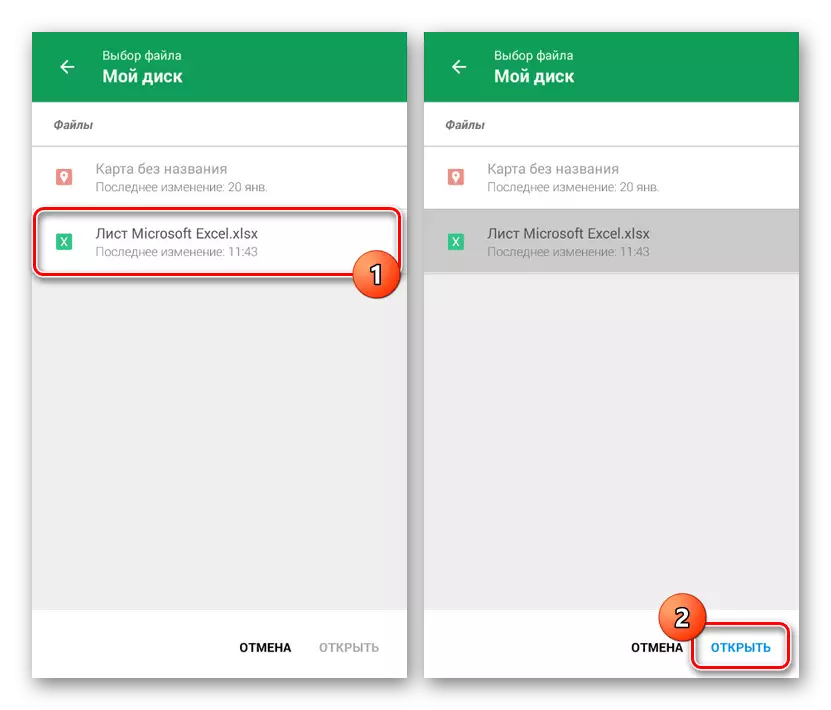
Åpningen av dokumentet vil ta litt tid, hvorpå tabellredigereren vil bli sendt inn.
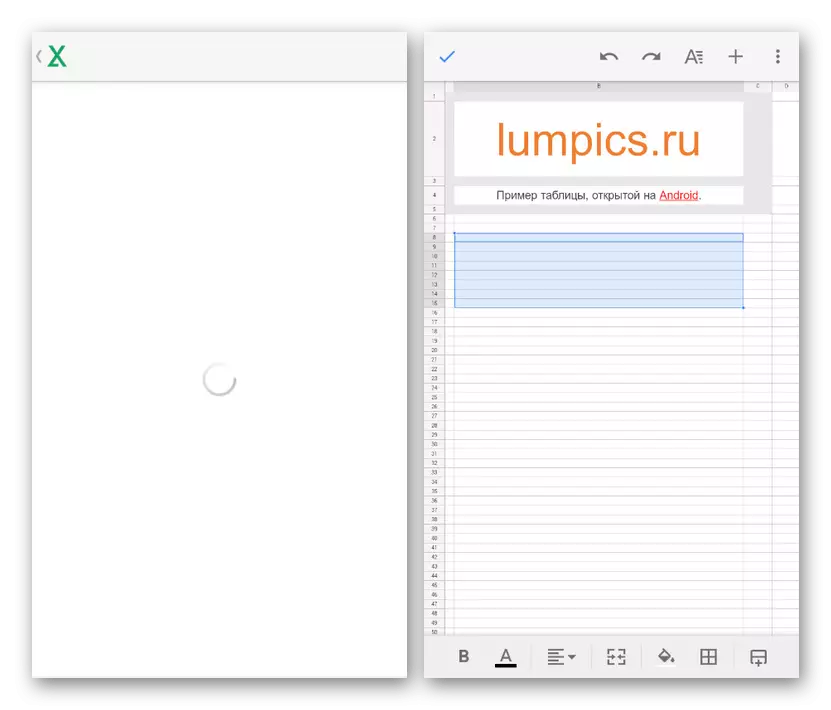
Når du klikker på trepunktsikonet øverst i høyre hjørne, kan du se flere funksjoner. Det er her at generell tilgang kan konfigureres og eksporteres.
- Analogt med det forrige programmet, kan XLSX-filen åpnes direkte fra Filbehandling, etter at du har installert Google-tabeller. Som et resultat vil programvaren fungere på samme måte som når dokumentet åpnes av den tidligere beskrevne metoden.
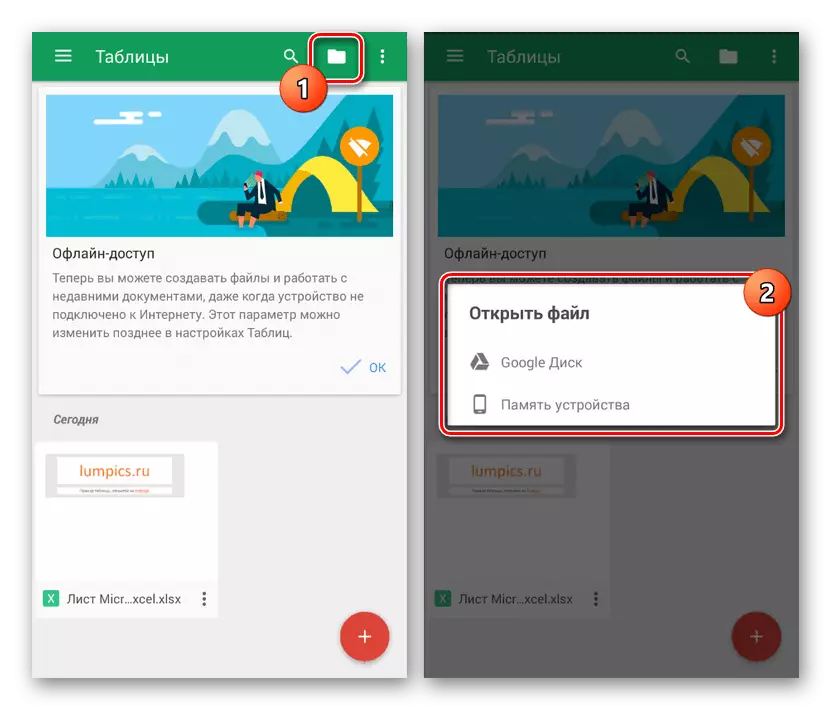
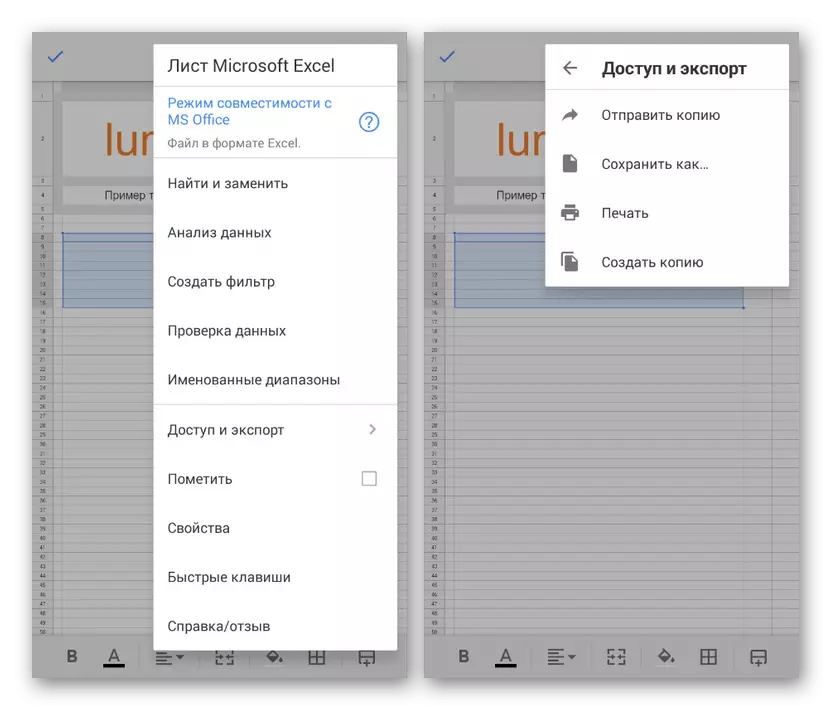
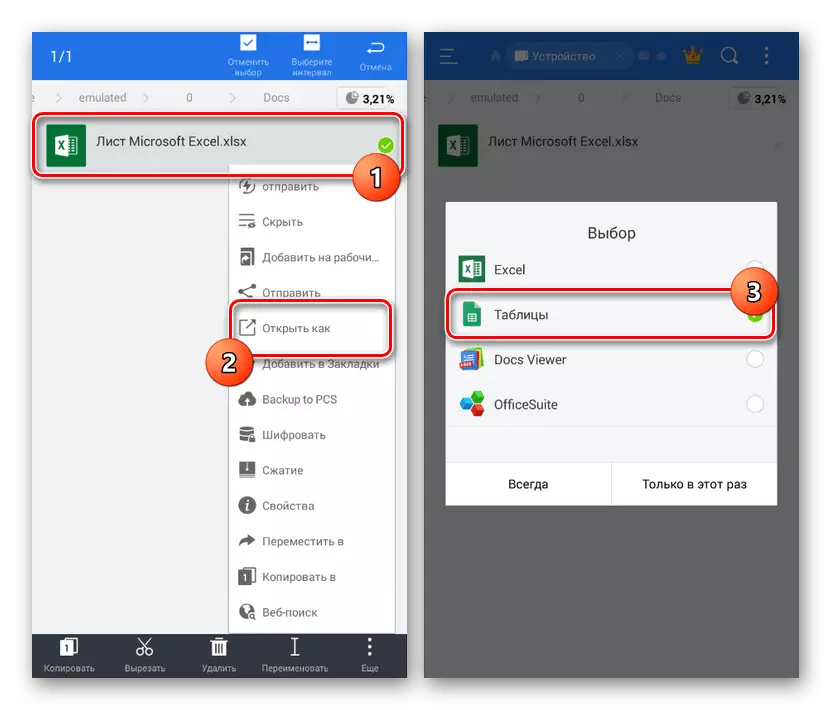
Til tross for mangelen på mange funksjoner fra MS Excel, er Google tabeller fullt kompatible med formatet under vurdering av innhold. Dette gjør dette på det beste alternativet til det offisielle programmet fra Microsoft. I tillegg er programmet ikke begrenset til å støtte ett format, stabilt behandling av filer i mange andre utvidelser.
Konklusjon
Etter å ha lest denne artikkelen, kan du enkelt åpne filen i XLSX-format, og sparer tilgang til bordet med markeringen. Hvis du ikke har muligheten til å laste ned programvare, men det er tilgang til Internett, kan du gjøre uten å installere programmer, ved hjelp av spesielle online-tjenester. Og selv om vi ikke separat vurderer slike ressurser, bare holder seg til handlinger fra en annen instruksjon på vår nettside.
Les også: Hvordan åpne XLSX-filen online
